Excel'de virgül stili nasıl uygulanır?
Excel’deki virgül stili, sayısal değerin uzunluğunu binlere, yüzbinlere, milyonlara vb. ayırmak için ayırıcı olarak virgül eklenmiş büyük sayısal değerleri dönüştüren binlik ayırıcı formatı olarak da bilinir.
Kullanıcı virgül biçimini uyguladığında sayılara ondalık değerler de ekler. Yani kısacası muhasebe sistemi formatıyla aynı şekilde çalışır ancak muhasebe sistemi formatının yaptığı sayıya herhangi bir para birimi simgesi eklemez.
Virgül stili ayırıcı, sisteminizde seçilen bölgeye ve varsayılan para birimi biçimine bağlı olarak lakh veya milyon biçiminde ayrılmış sayısal değerleri gösterebilir, ancak bunu lakh’tan milyonlara veya tam tersi şekilde değiştirebilirsiniz.
Hindistan lakh cinsinden sayısal değer muhasebe sistemini takip ederken, ABD de milyonlarla takip ediyor. Excel’de virgül stilini uygulamanız için aşağıda belirtilen hızlı ve kolay adımlarımız var.
Giriş sekmesini kullanarak virgül stilini uygulayın
- İlk olarak, virgül stilinin uygulanacağı hücreleri veya hücre aralığını veya sütunun tamamını seçin.
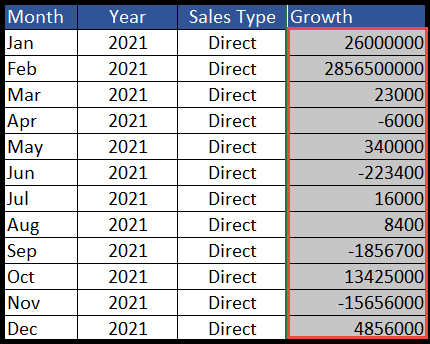
- Bundan sonra “Giriş” sekmesine gidin ve şeritteki “Sayı” grubunun altındaki virgül (,) simgesine tıklayın.

- Virgül (,) simgesine tıkladığınızda sayısal değerlerde seçtiğiniz aralık virgül ayırıcılarla uygulanacaktır.
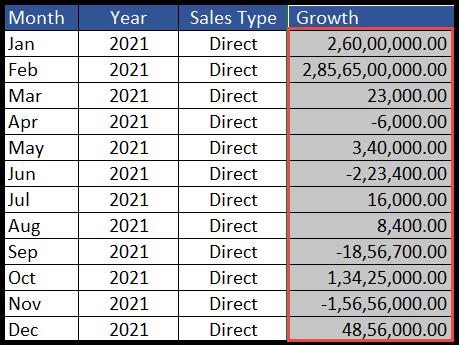
Sayıların ondalık değerlerini artırmak veya kaldırmak için aralığı seçin ve ardından şeritteki aynı “Sayı” grubunun altındaki “Ondalık Değeri Artır veya Azalt” simgesine tıklayın.
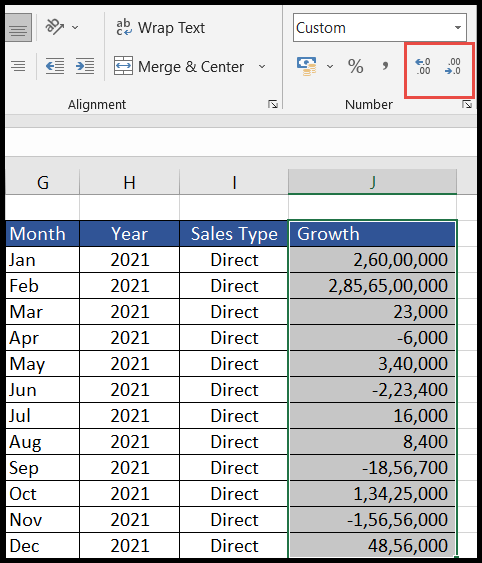
Hücreleri Biçimlendir seçeneğini kullanarak virgül stilini uygulayın
- İlk olarak, virgül stilinin uygulanacağı hücreleri veya hücre aralığını veya sütunun tamamını seçin.
- Bundan sonra fareye sağ tıklayın ve açılır listeden “Hücreleri Biçimlendir” seçeneğini seçin.
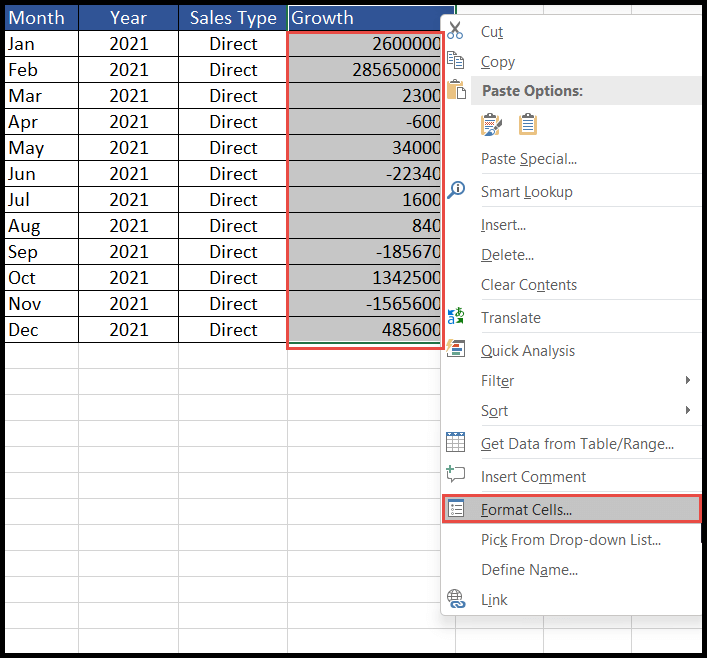
- “Hücreleri Biçimlendir” seçeneğine tıkladığınızda “Hücreleri Biçimlendir” iletişim kutusu açılır.
- Şimdi “Sayı” sekmesi altında “Sayı” seçeneğini seçin ve ardından “1000 ayırıcı kullan” kutusunu işaretleyin.
- Sonunda Tamam’ı tıkladığınızda seçtiğiniz aralık, sayısal değerlerde virgül ayırıcılarla uygulanacaktır.
- Ondalık değerleri kaldırmak için “Ondalık basamaklar” alanına sıfır (0) girin.
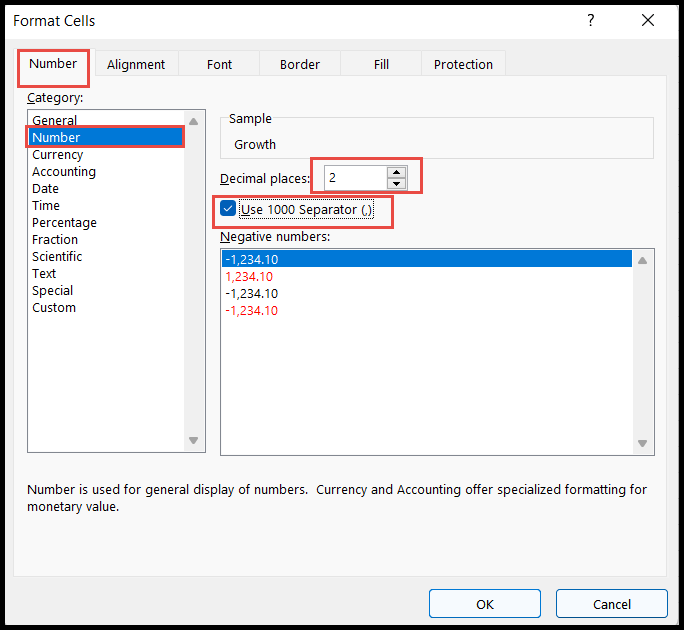
Virgül stili ayırıcılarını Lakh biçiminden Milyon biçimine değiştirme
Bazen virgül ayırıcılar, sisteminizin varsayılan bölgesi ve para birimi biçimi nedeniyle lakh cinsinden ayrılmış sayısal değerler görüntüler, ancak aşağıdaki adımları izleyerek para birimi biçimini milyon biçimine değiştirebilirsiniz:
- Öncelikle sisteminizin “Denetim Masası”na gidin ve “Saat ve Bölge” veya “Bölge ve Dil” seçeneğinin altındaki “Tarih, saat veya sayı formatlarını değiştir” bağlantısına tıklayın. (Seçenek adları Windows sürümüne bağlı olarak farklı olabilir)
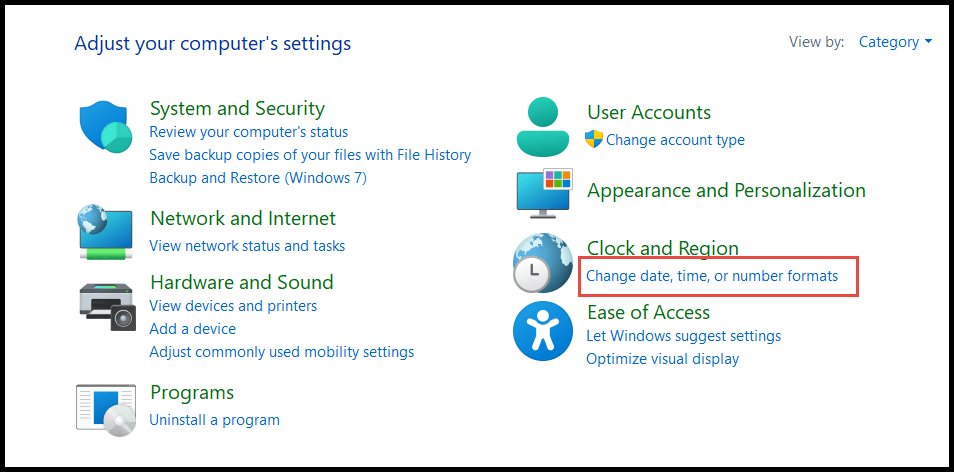
- Bundan sonra “Bölge” iletişim kutusunda “Ek Ayarlar”ı tıklayın.
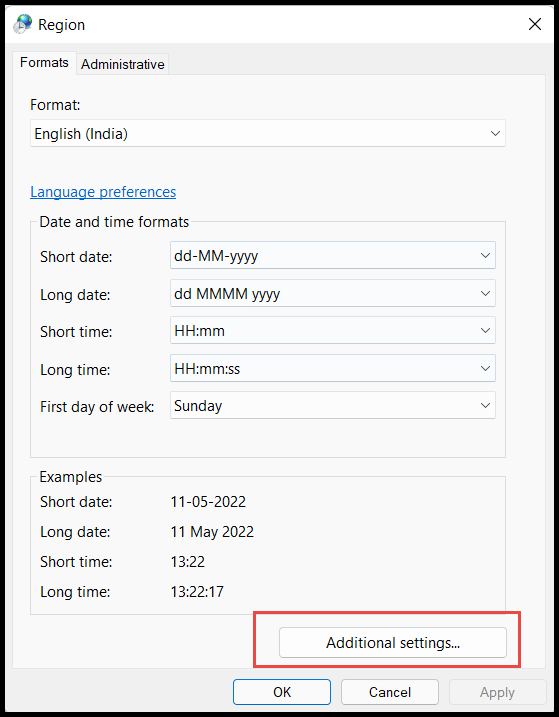
- “Ek Ayarlar”a tıkladığınızda “Biçimi Özelleştir” iletişim kutusu açılır.
- Şimdi “Para Birimi” başlığını seçin, ardından sayı gruplamasında milyon virgül ayırıcı stili biçimini seçin.
- Sonunda, “Biçimi Özelleştir” iletişim kutusunda ve ardından “Bölge” iletişim kutusunda Uygula’yı ve ardından Tamam’ı tıklayın.
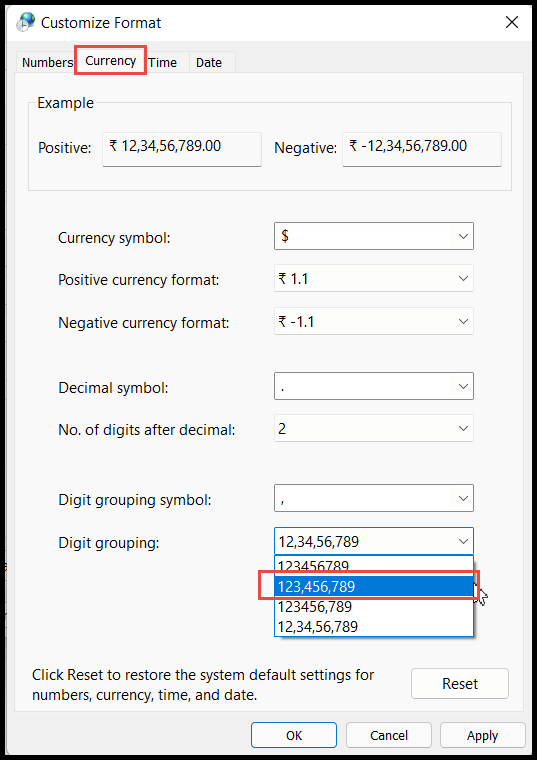
- İşiniz bittiğinde, Excel dosyasını tekrar kapatıp açın ve virgül stilini uygulayın; seçtiğiniz aralığın virgül ayırıcılarla bin, yüz bin ve milyonlarca sayısal değerlere uygulanacağını göreceksiniz.
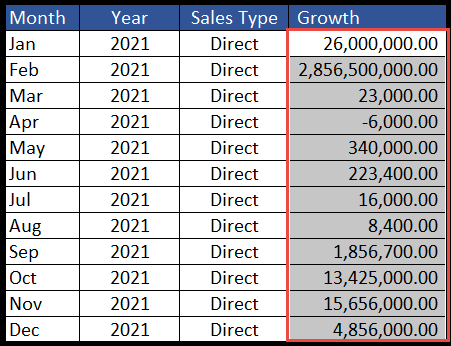
Klavye kısayolunu kullanarak virgül stilini uygulayın
Virgül stilinin uygulanacağı sütunun veya aralığın tamamını seçin, ardından Alt + H + K tuşlarına basın; seçtiğiniz aralığın virgül ayırıcılarla uygulanmasını sağlayın.
